電腦沒聲音瞭如何恢復 電腦突然沒聲音的解決教程
電腦操作系統在使用的過程可能會出現各種各樣的情況,例如近日有網友就反映說,自己的電腦在使用時突然出現瞭沒聲音瞭的情況,不知道怎麼回事也不清楚如何恢復,很是苦惱。那針對這一問題,今天小編就來為大傢分享關於電腦突然沒聲音的解決教程。
解決教程如下:
方法一:聲卡控制面板設置
打開音頻管理器,點擊右側插孔設置,勾選禁用前面板插孔檢測,點擊確定即可
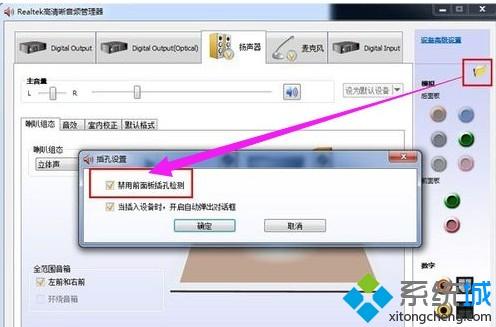
方法二:開啟設備管理器聲卡
1、右鍵此電腦,點擊管理進入計算機管理界面
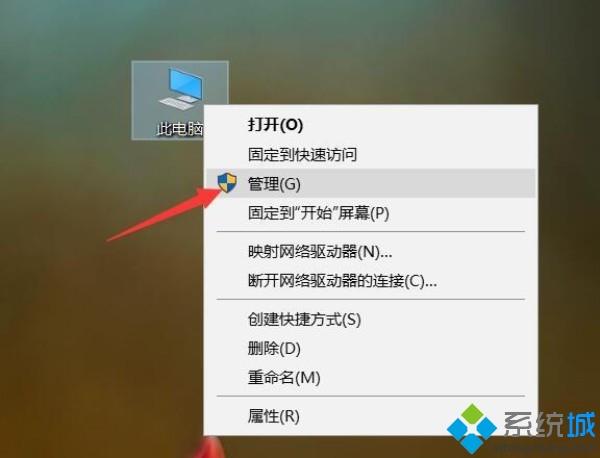
2、然後,如圖所示,點擊紅色箭頭一處的設備管理器按鈕,順著找到音頻輸入和輸出。
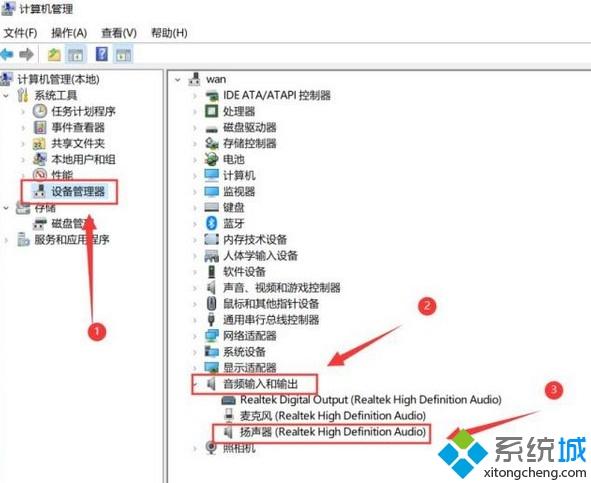
3、最後,右擊揚聲器,點擊啟用設備
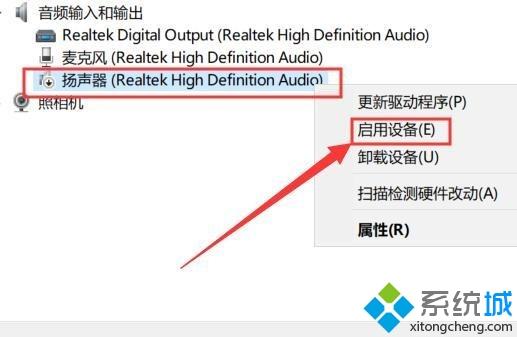
方法三:重裝聲卡驅動
1、右鍵單擊桌面上的計算機以打開“管理”

2、在設備管理器中,雙擊打開聲音設備,右鍵單擊列出的硬件並選擇更新驅動程序
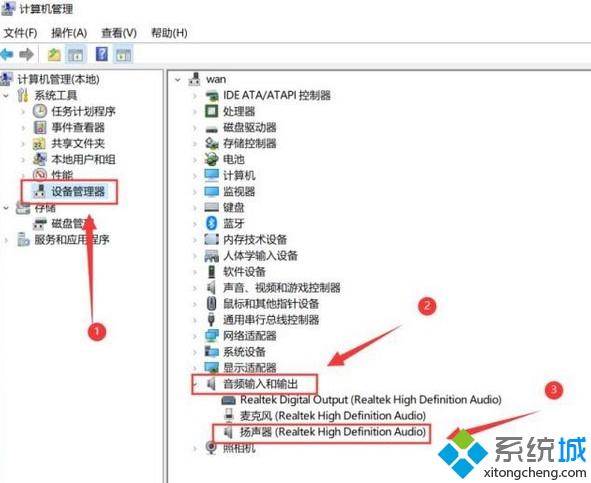
3、點擊選擇windows自動為硬件搜索合適的驅動程序軟件
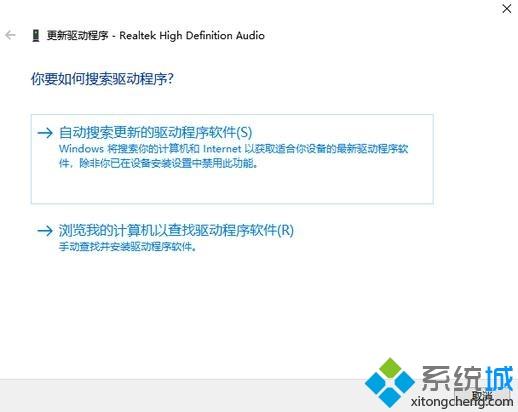
4、之後,windows就會在線搜索合適的驅動程序
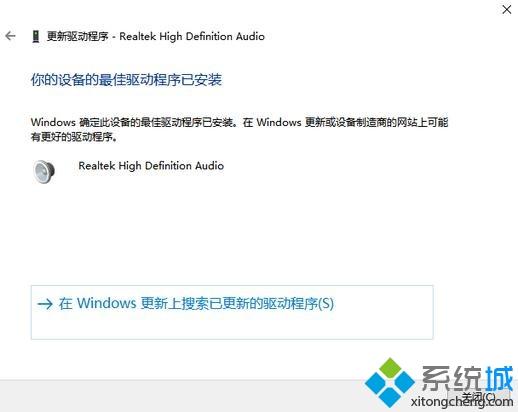
5、如果驅動程序有問題,windows將自動下載並安裝相應的驅動程序,或者你可以可以通過在官方網站上找到聲卡硬件下載支持的驅動程序來更新它
6、如果你不太會操作的話,那麼可以借助第三方驅動軟件,利用驅動進行檢查硬件設備並安裝聲卡驅動
7、點擊主界面上的“硬件檢測”按鈕,檢測電腦硬件是否正常
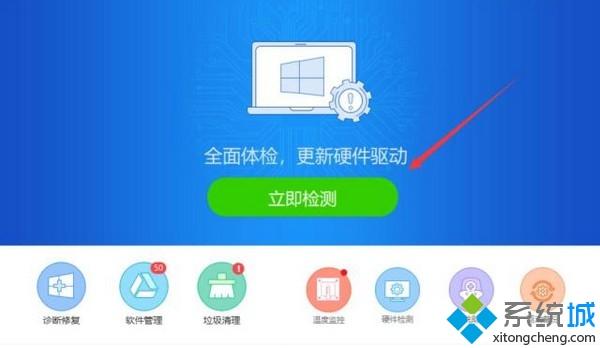
8、檢測完畢之後,點擊聲卡旁邊的“聲音異常”,接著軟件就會單獨檢測聲卡硬件
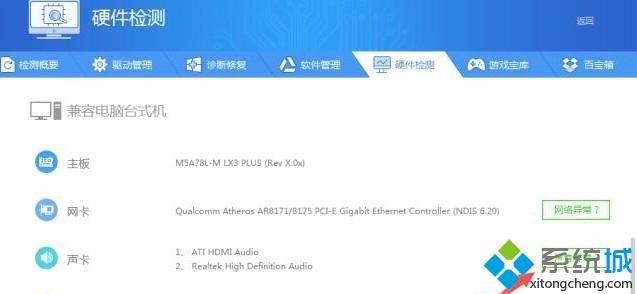
9、聲卡硬件檢測後,如果出現異常可以點擊窗口上的“立即修復”功能按鈕,等待修復完成即可
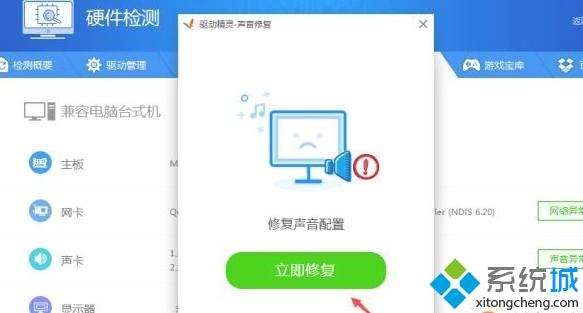
10、修復完成之後,查看電腦聲音是否恢復瞭,如果沒有,那就點擊“驅動管理”
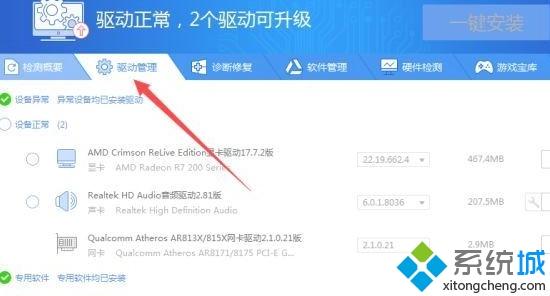
11、在驅動管理中,點擊聲卡驅動,選中聲卡然後點擊升級或者重新安裝聲卡驅動就可以解決電腦沒有聲音的問題瞭
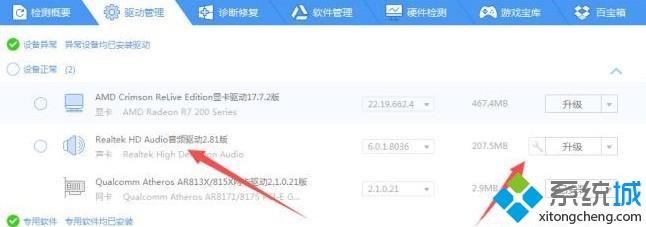
方法四:檢查設置音量
1、鼠標桌面右下角的一個小喇叭聲音圖標
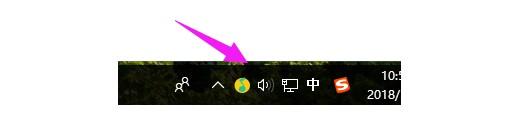
2、雙擊後,這時會彈出一個窗口,我們要將全部靜音這個選項前面的√去掉
3、我們將選項前面的√去掉後,重新查看電腦是否有聲音,如果還沒有聲音,重啟一下電腦應該就可以瞭

4、另外,還可以檢查揚聲器是否禁止瞭聲音播放
5、在揚聲器中如果播放視頻的時候,此時沒有聲音,就可以在揚聲器中看到有個紅色禁止的圖標
6、點擊該圖標設置,就可解鎖禁止播放聲音,點擊該圖標之後,就可以聽到聲音瞭
方法五:開啟聲音服務
1、同時按下Win+R打開運行窗口,輸入“services.msc”後點擊確定
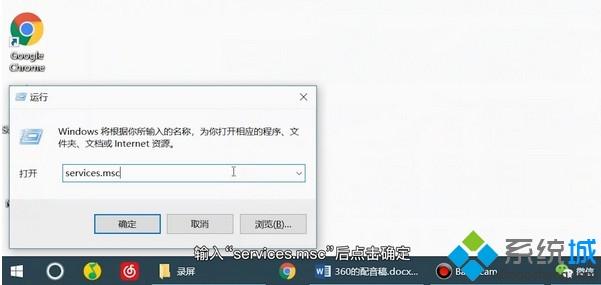
2、在彈出窗口中下拉找到“Windows Audio”右鍵點擊“屬性”
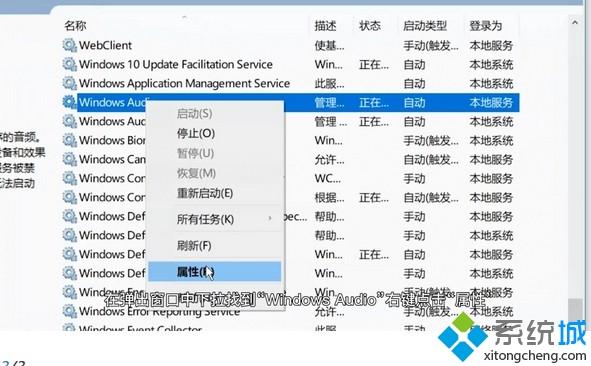
3、在“屬性”中將啟動類型改為“自動”即可,最後電腦聲音就恢復瞭
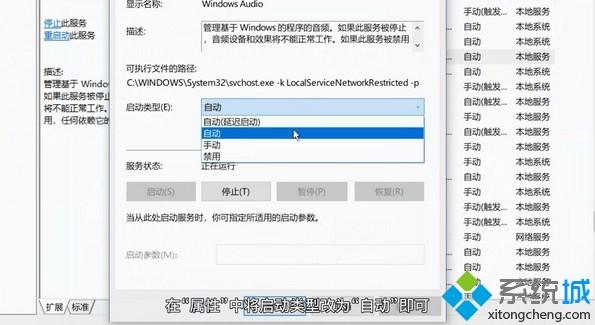
上面給大傢分享的就是關於電腦突然沒聲音的解決教程啦,有遇到同樣情況的網友可以參考上面的方法來進行處理哦。
推薦閱讀:
- Windows搭建FTP服務器詳細教程
- Python實戰之多種音樂格式批量轉換
- Windows Server 2012下FTP服務器站點搭建程序
- Windows server 2012 NTP時間同步的實現
- Windows 10搭建FTP服務器圖文教程